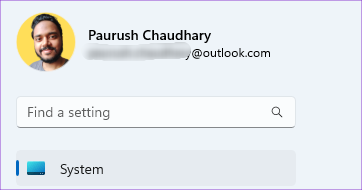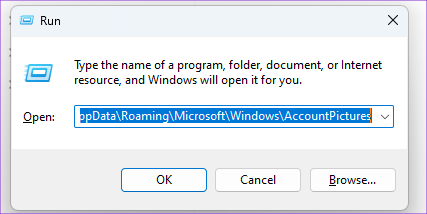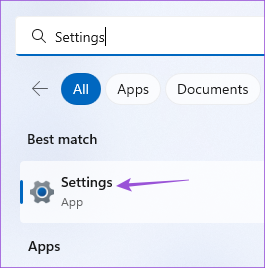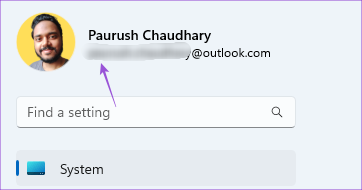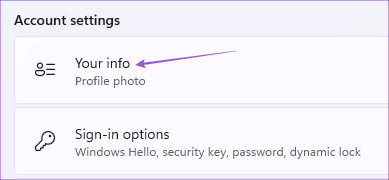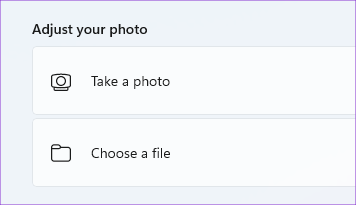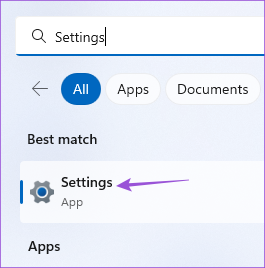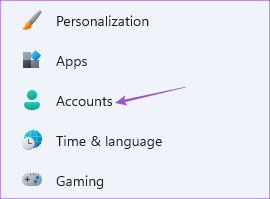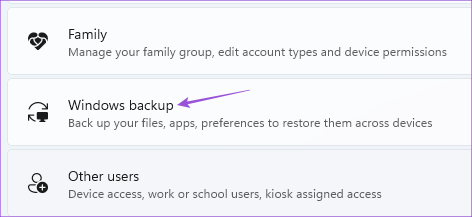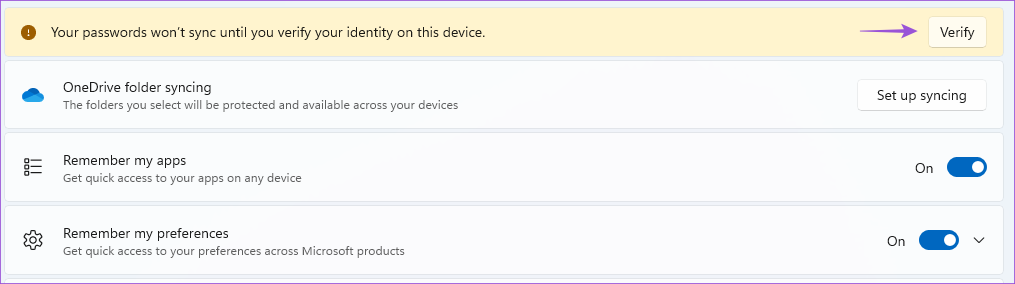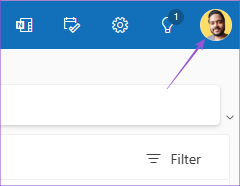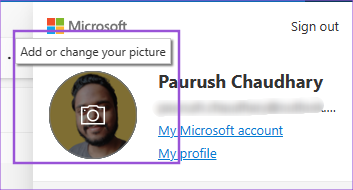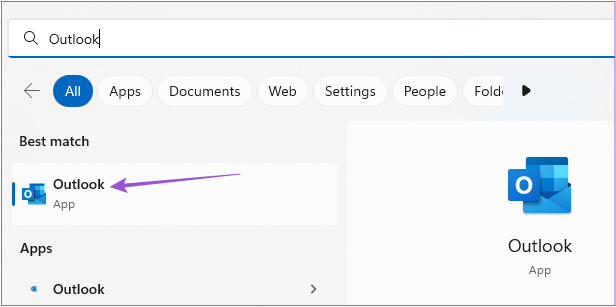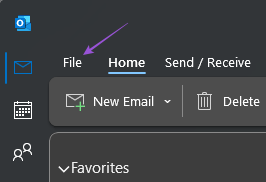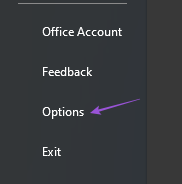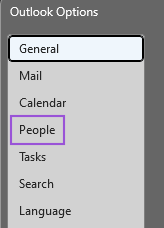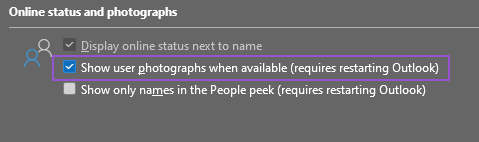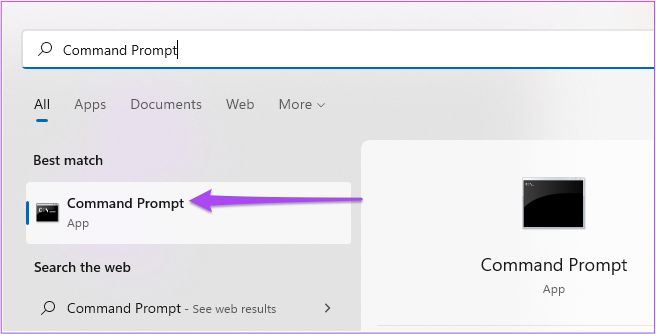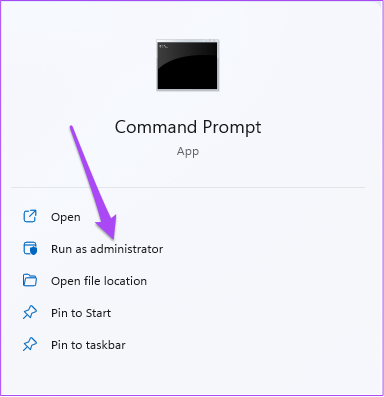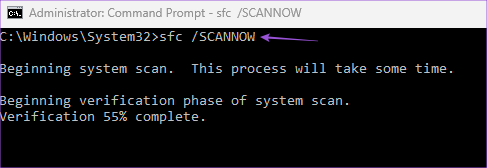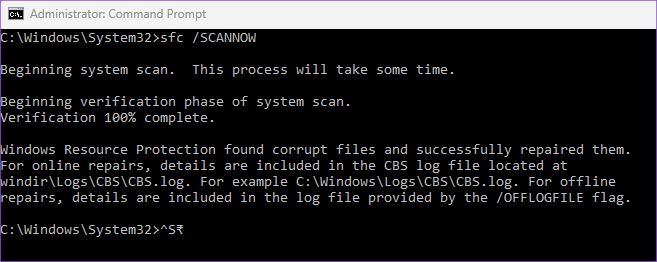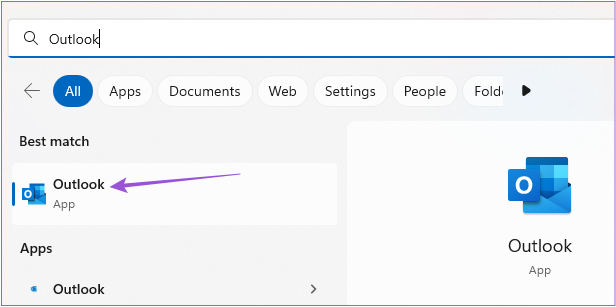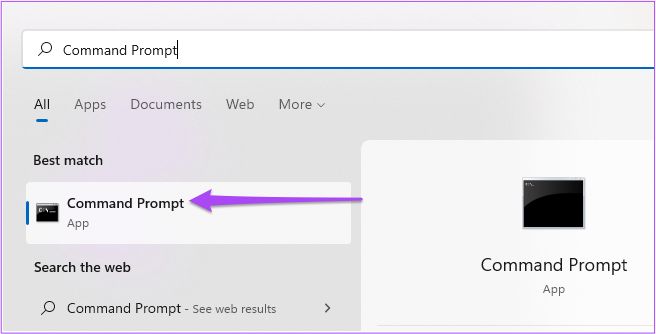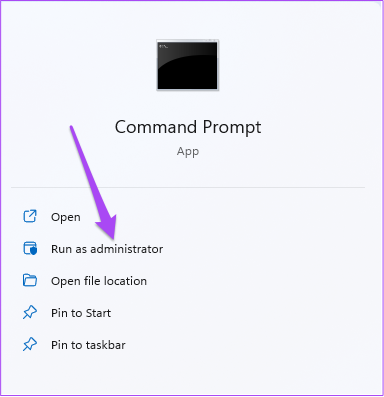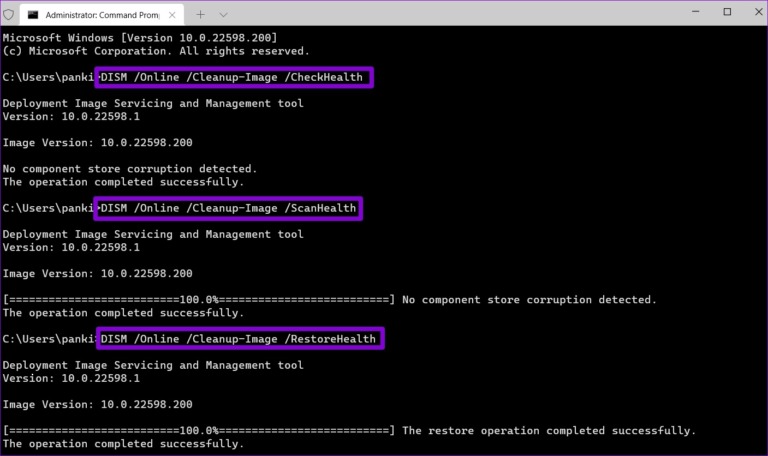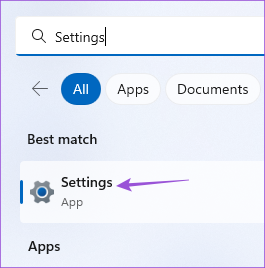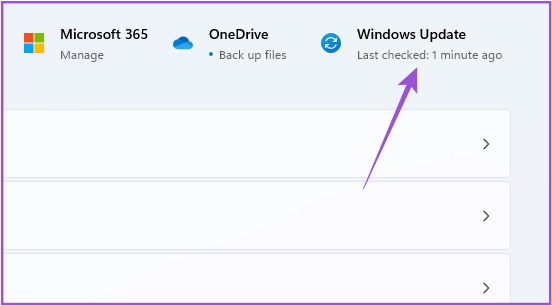Top 8 Fixes fir Profilbild net an Outlook op Windows 11 ze weisen Microsoft Outlook léisst Iech Är Windows 11 Kontakter derbäi a schécken E-Mailen un hinnen. Dir kënnt och Äert Outlook Kont personaliséieren andeems Dir e Profilbild derbäi kënnt, déi och siichtbar ass wann Dir Äre Computer boott Windows 11. Awer e puer Benotzer beschwéieren datt se hir Profilbild net an Outlook gesinn.
Also wann Dir och mat dësem Problem konfrontéiert ass, da wäert dëse Post e puer Aarbechtsléisungen deelen fir Äert Profilbild ze fixéieren net an Outlook op Windows 11 ze weisen.
1. Verifizéiert Äre MICROSOFT KONT
Ugefaange mat de Basics, sollt Dir fir d'éischt Är Microsoft Kont Detailer verifizéieren, déi benotzt gi fir Iech op Ärem Windows 11 PC z'ënnerschreiwen. Är Outlook Account Profilbild sollt iwwerall sichtbar sinn, och d'Astellungsfenster.
Sprooch 1: Klickt op d'Start Ikon an der Taskbar a tippt Astellungen an der Windows Sich ، An dréckt Enter fir d'Astellungsapp opzemaachen.
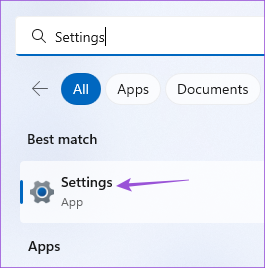
Sprooch 2: Ënnert Bestehend Profil an der oberer rechter Ecke, kontrolléiert ob Dir déi richteg Microsoft Kont Adress benotzt.
Wann jo, gitt zréck op déi nächst Léisung.
2. Manuell ewechzehuelen déi al Profilbild
Dir kënnt en neit Profilbild zréck op Ärem Outlook Kont addéieren andeems Dir déi virdrun manuell ewechhuelt. Dëst soll hëllefen de Problem ze léisen.
Sprooch 1: Dréckt Windows + R fir d'Runfenster op Ärem Windows 11 PC opzemaachen.
Sprooch 2: Gidd déi folgend Adress an dréckt Enter. Notéiert datt Dir "Äre Numm" mam Profil Benotzernumm op Ärem ersetzen musst Windows 11 PC.
C:\Users\Yourname\AppData\Roaming\Microsoft\Windows\AccountPictures
Sprooch 3: Wann en Dossier opmaacht, wielt all d'Fotoen a läscht se.
Sprooch 4: Maacht d'Fënster zou an dréckt Windows + I Schlësselen fir d'Astellungsapp opzemaachen.
Sprooch 5: Klickt op Äre Profilnumm an der ieweschter lénkser Ecke.
Sprooch 6: Wielt Är Informatioun ënner Kont Astellunge vun der lénker Fënster.
Sprooch 7: Klickt op Wielt Datei oder Maacht Foto.
3. Check Äre Kont synchroniséiert Astellunge
Als nächst musst Dir kucken ob Account Sync fir Äre Microsoft Kont aktivéiert ass. Är Profilbild ass nëmmen iwwer Apparater sichtbar wann Account Sync op Ärem Computer aktiv ass.
Sprooch 1: Klickt op d'Start Ikon an der Taskbar a tippt Astellungen a Windows Sich, an dréckt Enter fir d'Astellungsapp ze starten.
Sprooch 2: Klickt op Konten aus der lénkser Sidebar.
Sprooch 3: An der lénker Fënster, scroll down a wielt Windows Backup.
Sprooch 4: Kontrolléiert datt d'Schalter niewent den Optiounen "Erënnert meng Apps" an "Erënnert meng Preferenzen" ageschalt sinn. Wann net, schalt dës Schalter un fir d'Astellungen z'aktivéieren.
Dir kënnt och klickt Verifizéieren fir Äert Passwuert iwwer Apparater mat Ärem Microsoft Kont ze synchroniséieren.
Sprooch 5: Duerno maach d'Fënster zou a kontrolléiert ob de Problem geléist ass.
4. Eroplueden e Profilbild mat Outlook WEB
Wann Dir Är Profilbild net aus Ärem Computer's Settings Menu aktualiséieren kënnt, gëtt et eng aner Léisung. Dir kënnt Hëllef vun der Outlook Webinterface kréien fir Äert Profilbild eropzelueden an ze aktualiséieren. Hei ass wéi Dir et maacht.
Sprooch 1: Öffnen der Outlook Websäit an engem Webbrowser op Ärem Computer.
Sprooch 2: Mellt Iech un Ären Outlook Kont.
Sprooch 3: Klickt op d'Profil Ikon an der oberer rechter Ecke.
Sprooch 4: Klickt nach eng Kéier op d'Profil Ikon fir Äert Profilbild derbäi ze ginn.
Sprooch 5: Nodeems Dir Äert Bild bäigefüügt hutt, maach Äre Browser zou a kontrolléiert ob de Problem geléist ass.
5. Kontrolléiert ob Äre Kontakt Äre Profilbild ageschalt huet
Outlook gëtt Iech d'Méiglechkeet d'Profilbild fir Är Kontakter auszeschalten wärend Dir E-Maile vun hinnen kritt. Also kënnt Dir mat Ärem Kontakt kontrolléieren ob Är Profilbild nach ëmmer net an Outlook weist.
Sprooch 1: Klickt op d'Start Ikon an der Taskbar a tippt Ausbléck op Windows Sich, an dréckt Enter fir d'Outlook App opzemaachen.
Sprooch 2: Klickt Datei an der ieweschter lénkser Ecke.
Sprooch 3: Klickt Optiounen um ënnen lénks Menü.
Sprooch 4: Wielt Leit aus der lénkser Sidebar.
Sprooch 5: Vergewëssert Iech datt d'Checkbox nieft "Show Benotzer Fotoen wann verfügbar" aktivéiert ass.
Wann net, klickt op d'Checkbox fir d'Feature z'aktivéieren an Äre Computer nei ze starten. Duerno kontrolléiert ob de Problem geléist ass.
6. Run SFC Scan
Fir weider op e puer fortgeschratt Léisungen ze goen, kënnt Dir SFC (System File Checker) Scan op Ärem Windows 11 PC benotzen. SFC ass e Windows Utility deen hëlleft korrupte Systemdateien an hiren ursprénglechen Zoustand ze diagnostizéieren an ze restauréieren. Also wann Dir nach ëmmer Äert Outlook Profilbild kënnt gesinn, hei ass wéi Dir e SFC Scan ausféiert.
Sprooch 1: Klickt op d'Start Ikon an der Taskbar a tippt Kommando Prompt an der Windows Sich.
Sprooch 2: Wann d'Sichresultater erscheinen, klickt op Run als Administrator.
Sprooch 3: An der Kommandopromptfenster gitt de folgende Kommando a klickt Enter:
sfc / scannow
Nodeems de Scan fäerdeg ass, erschéngt e Message an der Kommandopromptfenster ob korrupt Dateien reparéiert goufen. Wann net, gesitt Dir d'Instruktioune fir d'Problemdateien ze fixéieren.
Sprooch 4: Duerno, schléisst d'Command Prompt Fënster zou a restart Äre Computer.
Sprooch 5: Öffnen d'Outlook Applikatioun a kontrolléiert ob de Problem geléist ass.
7. Run engem DISM Scanner
Well mir iwwer eng Bilddatei schwätzen, kënnt Dir probéieren DISM Scan auszeféieren. Et steet fir Deployment Imaging a Service Management an ass e Kommandozeilinstrument fir Systemdateien no dem Windows Installatiounsbild opzestellen, ze reparéieren an ze kartéieren.
Sprooch 1: Klickt op d'Start Ikon an der Taskbar a gitt Kommando Prompt an der Windows Sich.
Sprooch 2: Vun de Sichresultater, klickt op Run als Administrator.
Sprooch 3: Typ a lafen déi folgend Kommandoen een nom aneren:
DISM /Online /Cleanup-Image /CheckHealth DISM /Online /Cleanup-Image /ScanHealth DISM /Online /Cleanup-Image /RestoreHealth
Sprooch 4: Zoumaachen d'Command Prompt Fënster a restart Äre Windows 11 Computer.
Sprooch 5: Nodeems Windows bootet, öffnen Outlook nei a kontrolléiert ob de Problem geléist ass.
7. Update Windows 11
Déi lescht Optioun ass Är Windows 11 Versioun ze aktualiséieren sou datt Äre Computer gratis ass vu Bugs oder Schwachstelle déi an der aktueller Versioun präsent sinn. Dëst wäert och d'Versioun vun der Outlook App aktualiséieren.
Sprooch 1: Klickt op d'Start Ikon an der Taskbar a tippt Astellungen op Windows Sich, an dréckt Enter fir d'Astellungsapp opzemaachen.
Sprooch 2: Klickt op d'Windows Update Ikon an der oberer rechter Ecke.
Sprooch 4: Wann en Update verfügbar ass, luet et erof an installéiert et.
Sprooch 5: Nodeems Dir Äre Computer nei gestart hutt, öffnen Outlook a kontrolléiert ob de Problem geléist ass.
Aktivéiert Profilbild
Dës Léisunge sollen Iech hëllefen d'Profilbild fir Ären Outlook Kont ze recuperéieren.